Поправи грешку ажурирања за Виндовс 10 0кц1900204
Мисцелланеа / / July 22, 2022

Док покушавате да преузмете системске исправке на свој Виндовс 10 уређај, можда ћете добити грешке као што је грешка ажурирања за Виндовс 10 0кц1900204. Ова грешка не значи да је ваш систем заражен малвером, али ипак може утицати на перформансе вашег система. Виндовс 10 код грешке 0кц1900204 се појављује када корисници не могу да ажурирају своје Виндовс 10 системе. Могу постојати различити разлози зашто грешка 0кц1900204 блокира ажурирања за Виндовс 10 на вашем систему; неки су наведени у наставку.
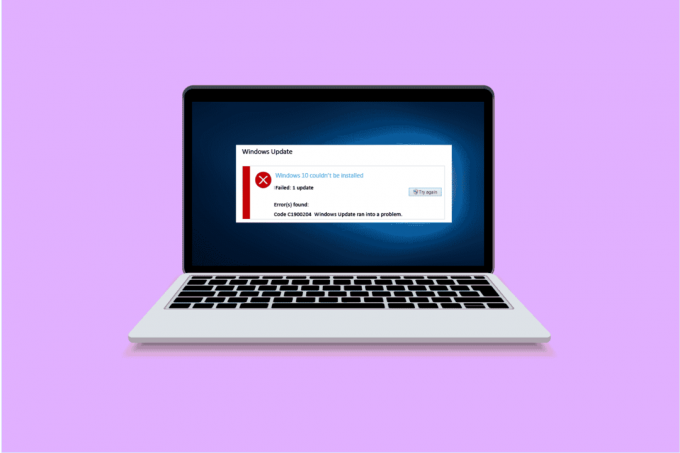
Садржај
- Како да поправите грешку ажурирања за Виндовс 10 0кц1900204
- 1. метод: Покрените алатку за решавање проблема Виндовс Упдате
- Метод 2: Ресетујте компоненту Виндовс Упдате
- Метод 3: Решавање проблема у уређивачу регистра
- Метод 4: Поправи системске датотеке
- Метод 5: Ручна инсталација Виндовс ажурирања
- Метод 6: Извршите надоградњу на месту
- Метод 7: Онемогућите заштитни зид Виндовс Дефендер-а
Како да поправите грешку ажурирања за Виндовс 10 0кц1900204
Може постојати више разлога за појаву ове грешке на вашем рачунару; неки од ових су,
- Проблеми са услугама Виндовс Упдате
- Проблеми са регистром програма.
- Проблем са подразумеваним језиком приказа.
- Проблем са системским датотекама.
- Проблеми са ажурирањем за Виндовс 10.
- Проблеми са антивирусом.
Следећи водич ће пружити методе за решавање проблема вашег рачунара са проблемима ажурирања оперативног система Виндовс 10.
1. метод: Покрените алатку за решавање проблема Виндовс Упдате
Виндовс 10 има широк спектар алата за решавање проблема; можете их користити за решавање великог броја проблема на рачунару. На пример, можете чак покушати да поправите шифру грешке у оперативном систему Виндовс 10 0кц1900204 помоћу алатке за решавање проблема у оперативном систему Виндовс 10. Пратите ове једноставне кораке да бисте користили овај метод.
1. Притисните Виндовс + И тастери истовремено да се покрене Подешавања.
2. Кликните на Ажурирање и безбедност плочица, као што је приказано.

3. Иди на Решавање проблема мени у левом окну.
4. Изаберите Виндовс Упдате алатку за решавање проблема и кликните на Покрените алатку за решавање проблема дугме приказано истакнуто испод.

Када се решавање проблема заврши, проверите да ли је проблем решен.
Метод 2: Ресетујте компоненту Виндовс Упдате
Виндовс Упдате захтева одређене услуге да би исправно радиле; корисник може добити грешку 0кц1900204 блокира ажурирања за Виндовс 10 када Виндовс Упдате има проблем са услугом. Ову грешку можете избећи једноставним ресетовањем компоненти услуге Виндовс Упдате. Пратите ове кораке да бисте применили овај метод.
1. притисните Виндовскључ, тип виндовс поверсхелл, а затим кликните на Отвори.

2. Овде унесите следеће команде и притисните Типка на тастатури после сваког од њих
нет стоп вуаусервнет стоп цриптСвцнето стоп битовинет стоп мсисерверрен Ц: ВиндовсСофтвареДистрибутион СофтвареДистрибутион.олдрен Ц: ВиндовсСистем32цатроот2 Цатроот2.олднет старт вуаусервнет старт цриптСвцнето стартни битовинет старт мсисервер
Белешка: Ове команде ће зауставити БИТС, Цриптограпхиц, МСИ Инсталлер и Виндовс Упдате Сервицес на вашем систему.

Када унесете све ове команде, проверите да ли је проблем решен. Ако не, идите на следећи метод.
Такође прочитајте: Поправи грешку Виндовс Упдате 0к8007000д
Метод 3: Решавање проблема у уређивачу регистра
Можете да покушате да користите уређивач регистра да бисте извршили измене на рачунару да бисте решили овај проблем. Постоје следеће две методе којима можете покушати да избегнете овај проблем.
Опција И: Измените подешавања регистра
Ако проблем са грешком при ажурирању оперативног система Виндовс 10 0кц1900204 и даље постоји, можете покушати да промените подешавања у свом Виндовс регистру. Да бисте применили овај метод, можете следити ове једноставне кораке.
1. Погоди Виндовс + Р тастери истовремено да се отвори Трцати Дијалог.
2. Тип Регедит и погодио Типка на тастатури да покренете Уредник регистра.
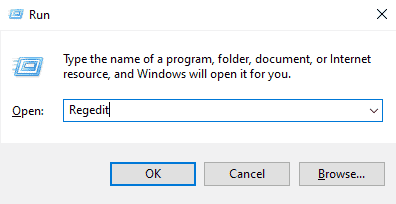
3. У прозору Регистри, отворите ХКЕИ_ЛОЦАЛ_МАЦХИНЕ.

4. Затим двапут кликните на СОФТВЕР кључна фасцикла.
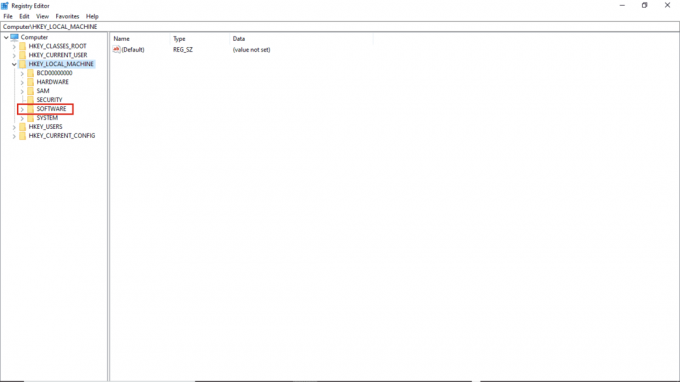
5. Затим отворите Мицрософт фолдер.

6. Сада, лоцирај Виндовс кључну фасциклу и отворите је.

7. На крају, отворите Тренутна верзија кључна фасцикла.
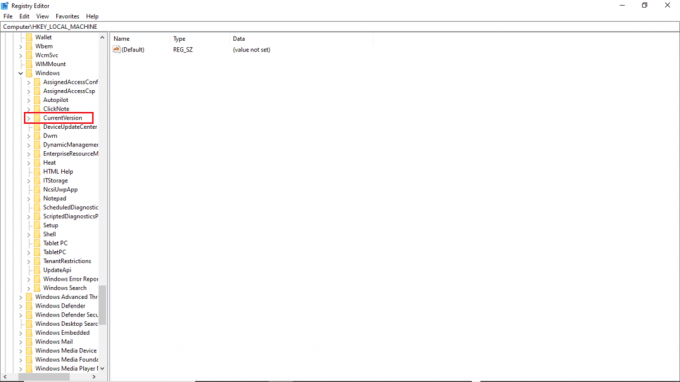
8. У фасцикли ЦуррентВерсион, двапут кликните на ПрограмФилесДир.
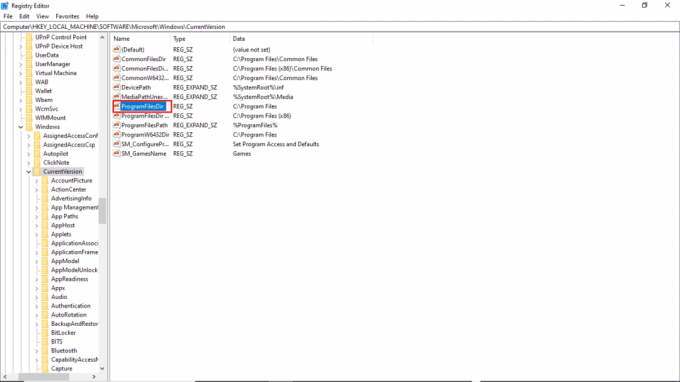
9. Овде у Подаци о вредности одељак, дајте локацију на којој желите да се ваш програм сачува.
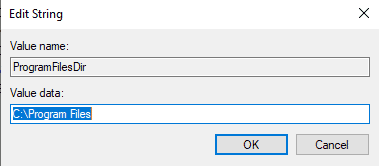
10. Изађите из уређивача регистра и поново покренутирачунар.
Опција ИИ: Проверите подразумевани језик приказа
Многи корисници Виндовс 10 добили су ову грешку јер подразумевани језик приказа њиховог рачунара није постављен као енглески. Ако је то случај са вашим системом, ову поставку можете променити у уређивачу регистра. Поред тога, можете пратити ове једноставне кораке да бисте решили овај проблем.
1. притисните Виндовс + Р тастери заједно да отворите Трцати Дијалог.
2. У Покрени оквир за дијалог, уметнути Регедит за отварање Уредник регистра.
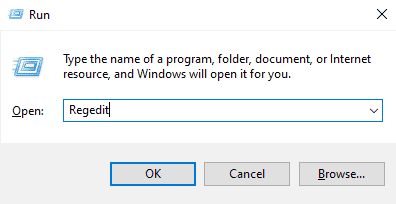
3. У уређивачу регистра пронађите ХКЕИ_ЛОЦАЛ_МАЦХИНЕ.
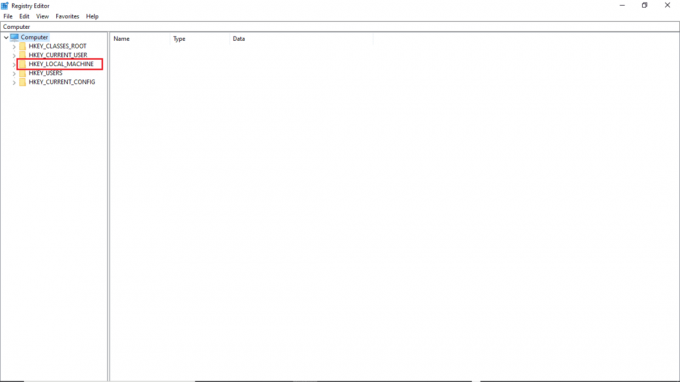
4. Сада, отворите СИСТЕМ кључна фасцикла.
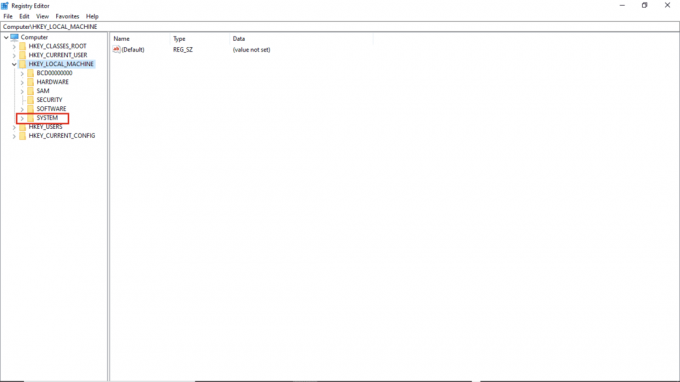
5. Сада, лоцирај ЦуррентЦонтролСет кључну фасциклу и отворите је.

6. Затим двапут кликните на Контрола фолдер.
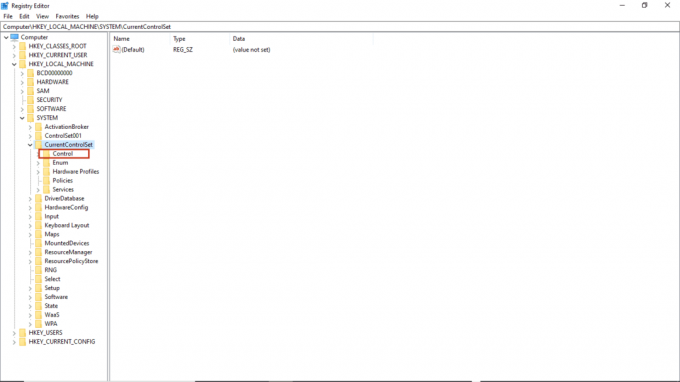
7. Затим идите на НИс фолдер.

8. На крају, отворите Језик кључна фасцикла.
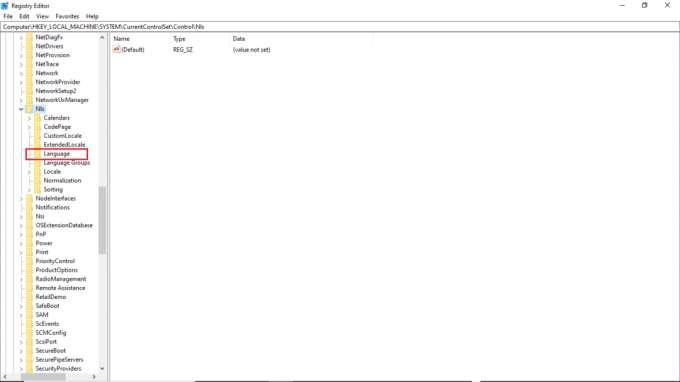
9. У десном панелу двапут кликните на ИнсталлЛангуаге.
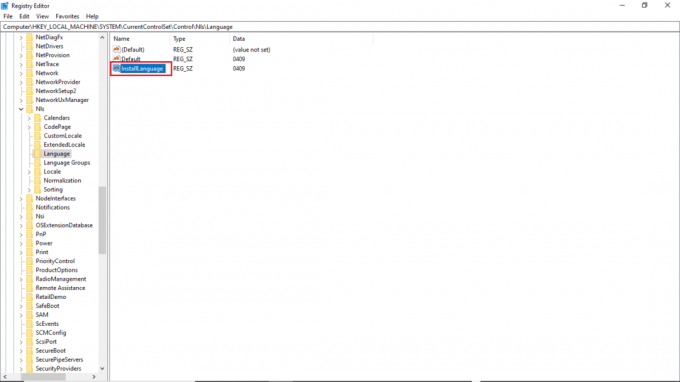
10. У Подаци о вредности поље, унесите 0409 и кликните на У реду.
Белешка: 0409 је код ЕН-УС језика.
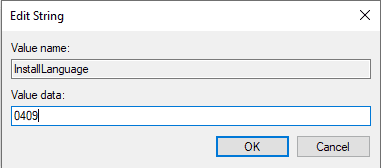
Такође прочитајте:Поправка 0к80004002: Такав интерфејс није подржан у оперативном систему Виндовс 10
Такође можете проверити да ли су подешавања сачувана. Да бисте ово проверили, следите ове кораке.
1. Погоди Виндовс + И тастери истовремено отворити Подешавања.
2. Кликните на Време и језик подешавање.

3. У левом менију кликните на Језици.
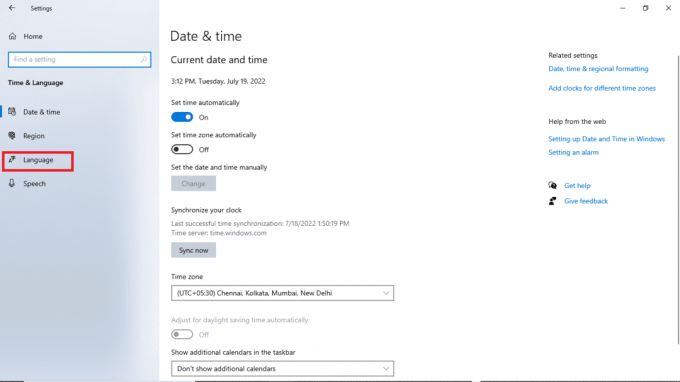
4. Проверите да ли Виндовс језик приказа је изабран у енглески (Сједињене Америчке Државе).

Метод 4: Поправи системске датотеке
Оштећена системска датотека такође може узроковати појаву ове грешке. Увек можете отићи на СФЦ скенирање да бисте проверили да ли таква датотека узрокује проблеме на вашем рачунару. Да бисте решили проблем са овом методом, следите ове једноставне кораке.
1. Притисните Виндовс + Р тастери заједно да отворите Трцати Дијалог.
2. У Трцати оквир за дијалог, тип цмд да отворите Командна линија.
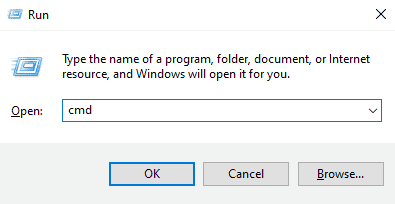
3. У Командна линија, откуцајте сфц/сцаннов команду и притисните Типка на тастатури.

4. Сачекајте да се скенирање заврши и поново покрените рачунар.
Овај метод ће тражити оштећене системске датотеке и поправити их тако да не добијете грешку ажурирања за Виндовс 10 0кц1900204. Ако и даље добијате исту грешку, покушајте да пређете на следећи метод.
Такође прочитајте:Како да поправите грешку Виндовс Упдате 80072ее2
Метод 5: Ручна инсталација Виндовс ажурирања
Ако не можете да преузмете ажурирање због грешке која се понавља, можете покушати да преузмете ажурирање за Виндовс ручно. Можете пратити ове једноставне кораке да бисте применили овај метод.
1. Притисните Виндовс + И тастери заједно за лансирање Подешавања.
2. Кликните на Ажурирање и безбедност.

3. Кликните на Погледајте историју ажурирања.

4. Обратите пажњу на КБ број од најновијег ажурирања за Виндовс.
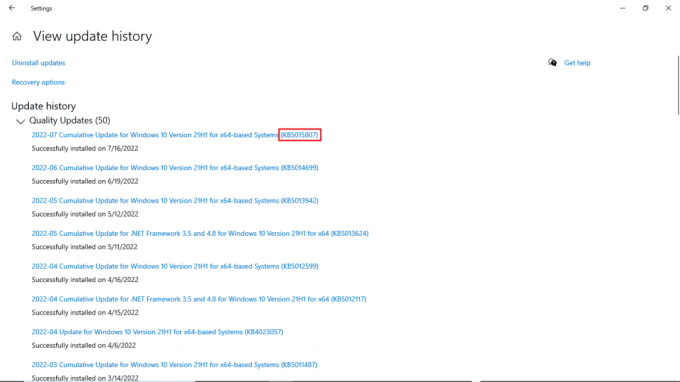
5. Отвори свој Интернет претраживач.

6. У траку за претрагу откуцајте ввв.цаталог.упдате.мицрософт.цом за отварање Мицрософт-ови каталози ажурирања.
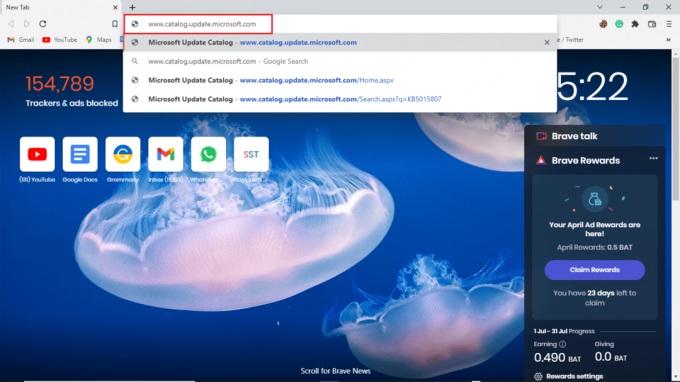
7. У трака за претрагу, упишите КБ број и кликните Претрага.
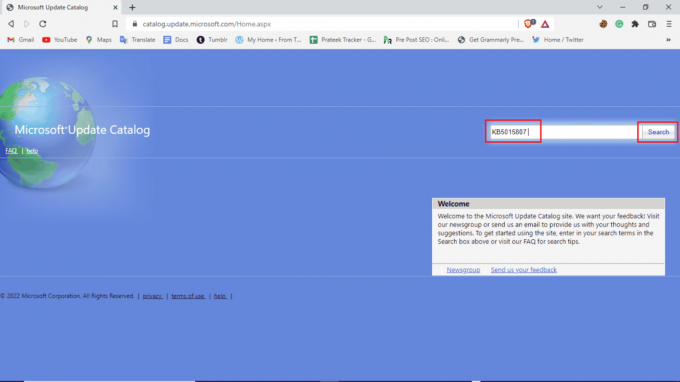
8. Из резултата претраге изаберите најновије ажурирање и кликните Преузимање.

Метод 6: Извршите надоградњу на месту
Ако и даље добијате грешку 0кц1900204 која блокира ажурирања за Виндовс 10, можете покушати да извршите надоградњу на месту на рачунару. Можете користити ове кораке да бисте применили овај метод.
1. Преузмите Алат за креирање медија од званични сајт.
2. Отворите алатку за креирање медија, изаберите Надоградите овај рачунар сада, и кликните следећи.
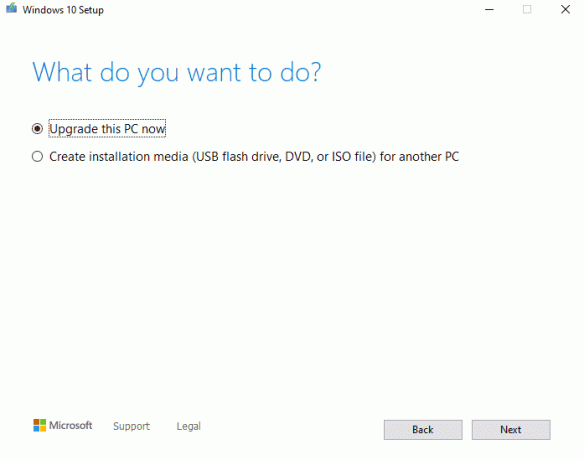
3. Сачекајте да се напредак заврши.
4. Инсталирај доступно ажурирање.
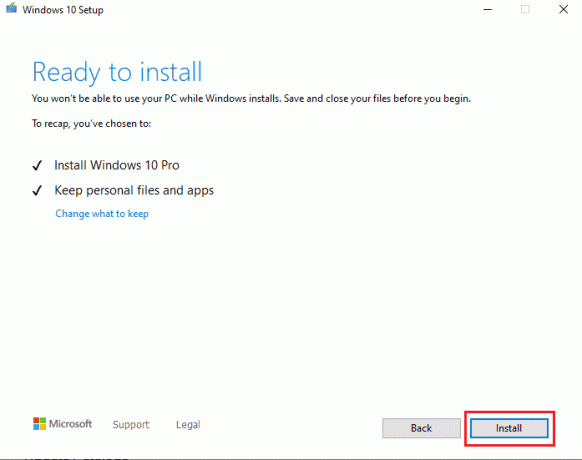
Такође прочитајте:Поправи грешку Виндовс Упдате 0к800704ц7
Метод 7: Онемогућите заштитни зид Виндовс Дефендер-а
Понекад ваш антивирус омета датотеку вашег система узрокујући да вам приказује грешке током ажурирања система. Ово можете избећи тако што ћете проверити и онемогућити антивирусни програм пратећи ове кораке.
1. притисните Виндовс кључ, тип Виндовс безбедност и кликните на Отвори.

2. Кликните на Заштитни зид и заштита мреже.

3. Кликните на Приватна мрежа.

4. Искључи Заштитни зид Мицрософт Дефендер.
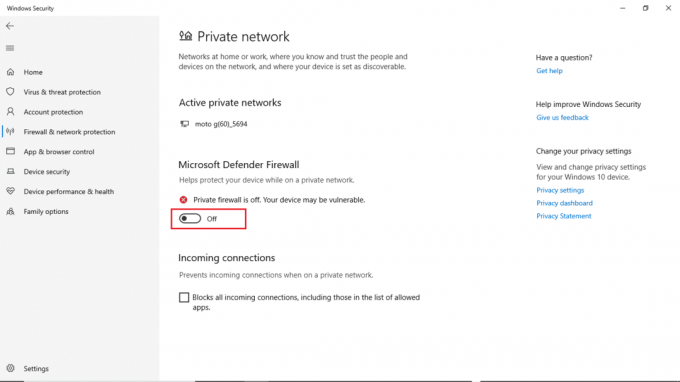
Често постављана питања (ФАК)
К1. Зашто не могу да ажурирам Виндовс 10?
Анс. Могу постојати различити разлози зашто Виндовс 10 не преузима ажурирања. Уобичајени разлози укључују услуге ажурирања за Виндовс и регистар програма.
К2. Може ли антивирус да изазове проблеме са мојим рачунаром?
Анс. да, могу постојати ситуације у којима ваш антивирус треће стране може ометати програмске датотеке вашег система и узроковати различите грешке.
К3. Могу ли да решим проблем са Виндовс 10 из уређивача регистра?
Анс. да, можете покушати да поправите грешке при ажурирању оперативног система Виндовс 10 тако што ћете отићи и изменити подешавања из Виндовс уређивача регистра.
Препоручено:
- Поправите Пхотосхоп Динамицлинк недоступан у Виндовс 10
- Решите проблеме са чврстим диском у оперативном систему Виндовс 10
- Како да поправимо Жао нам је, али Ворд је наишао на грешку у оперативном систему Виндовс 10
- Поправите Виндовс Упдате Сервице Није могуће зауставити
Надамо се да је овај водич био од помоћи и да сте успели да поправите Грешка ажурирања за Виндовс 10 0кц1900204 питања. Оставите коментар и јавите нам који метод вам је помогао. Такође, ако имате питања, питања или сугестије, слободно их поделите са нама.

![Виндовс не може да приступи наведеном уређају, путањи или грешци у датотеци [ИСПРАВЉЕНО]](/f/110a13bfe7be2caa31f94fb4570cc1d7.png?width=288&height=384)

